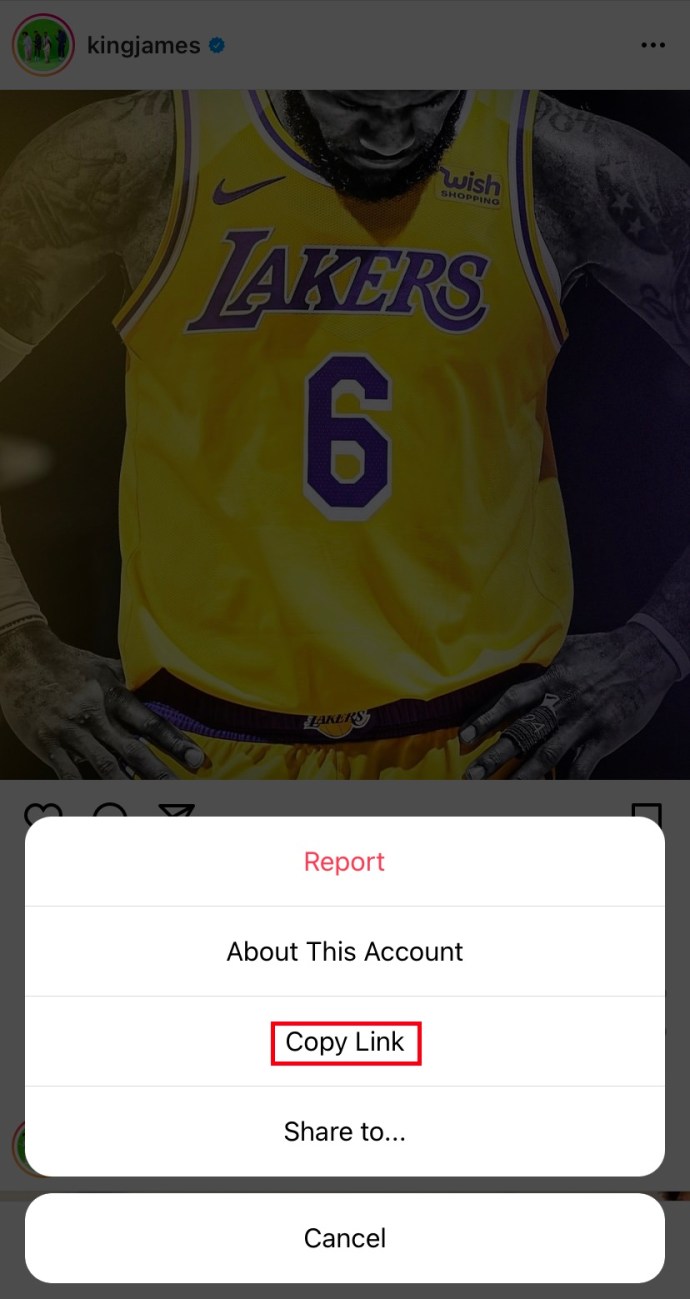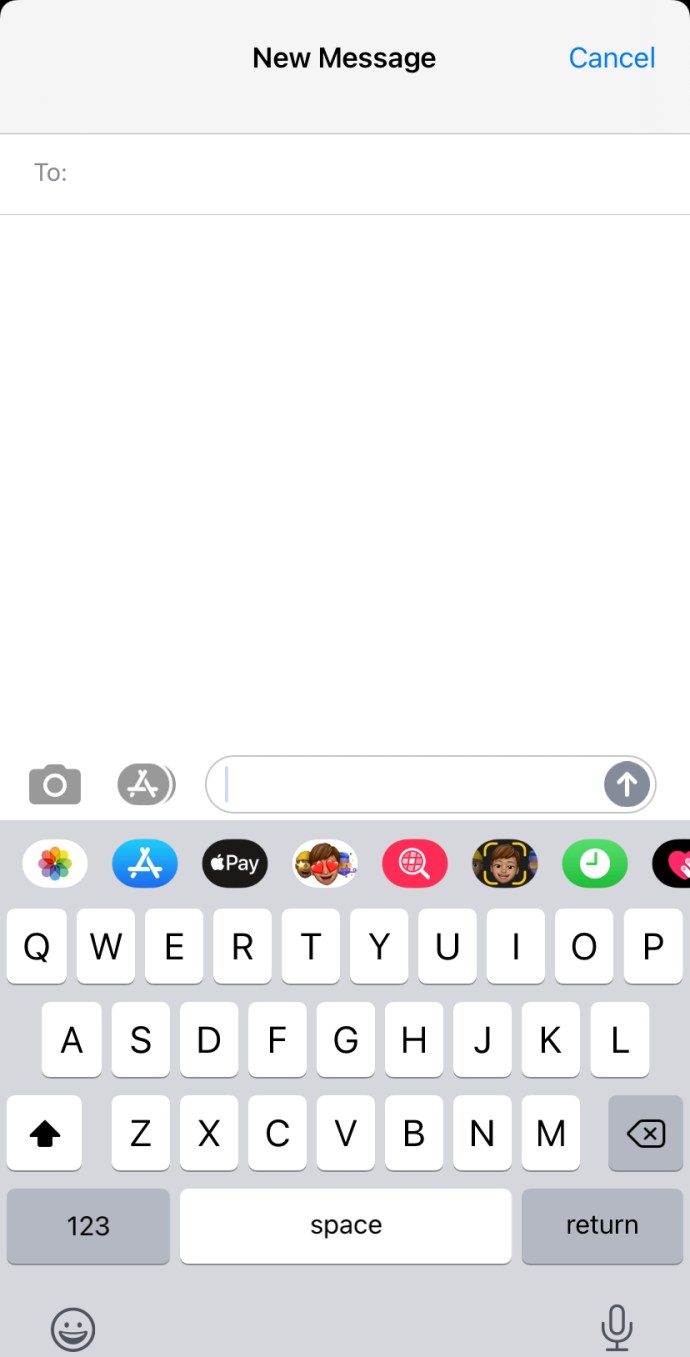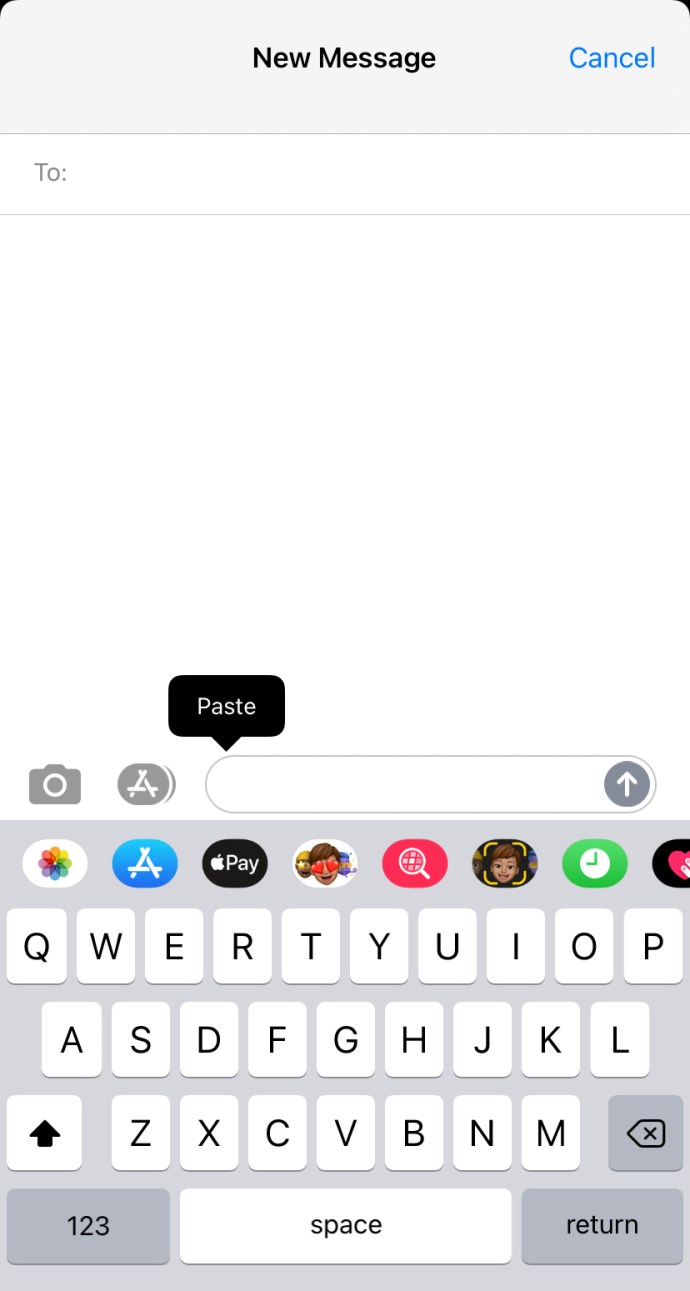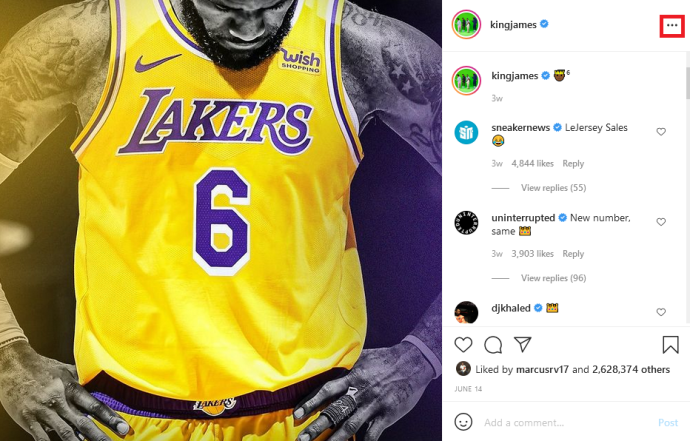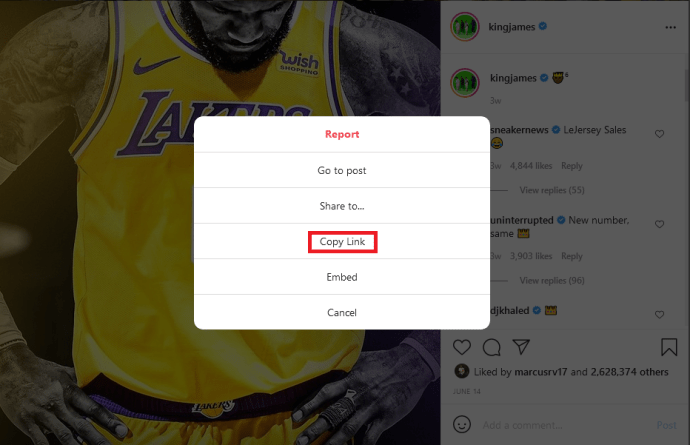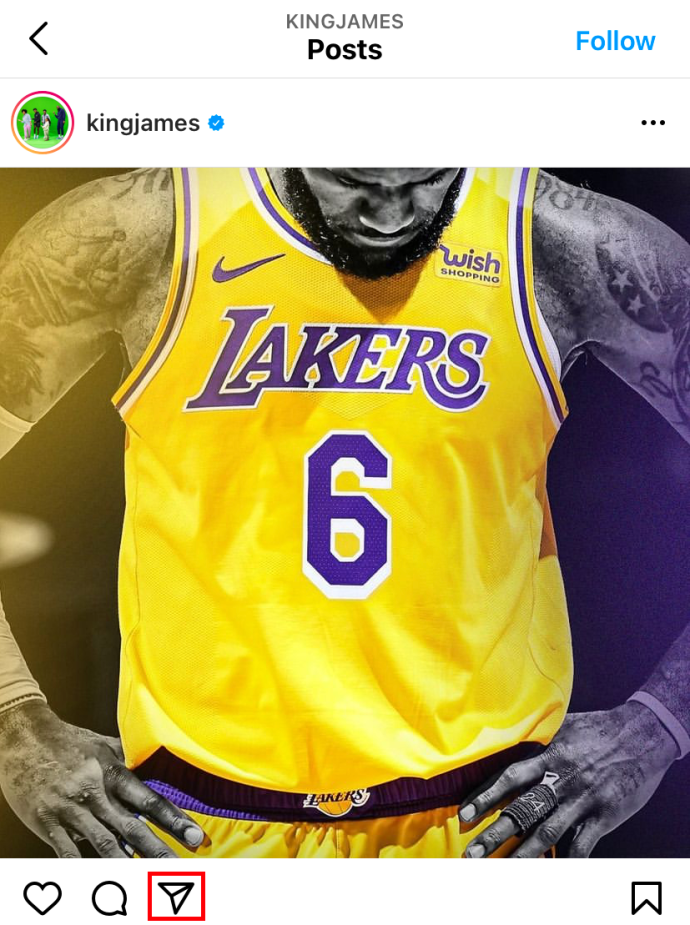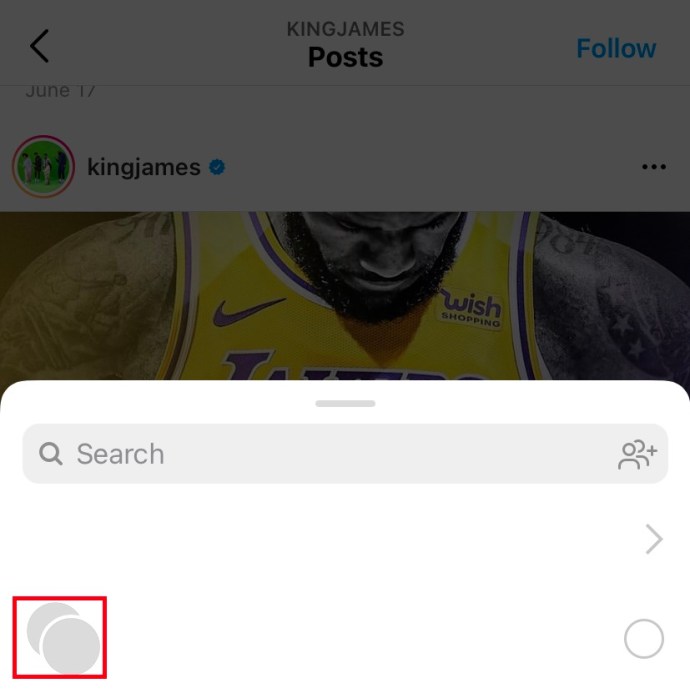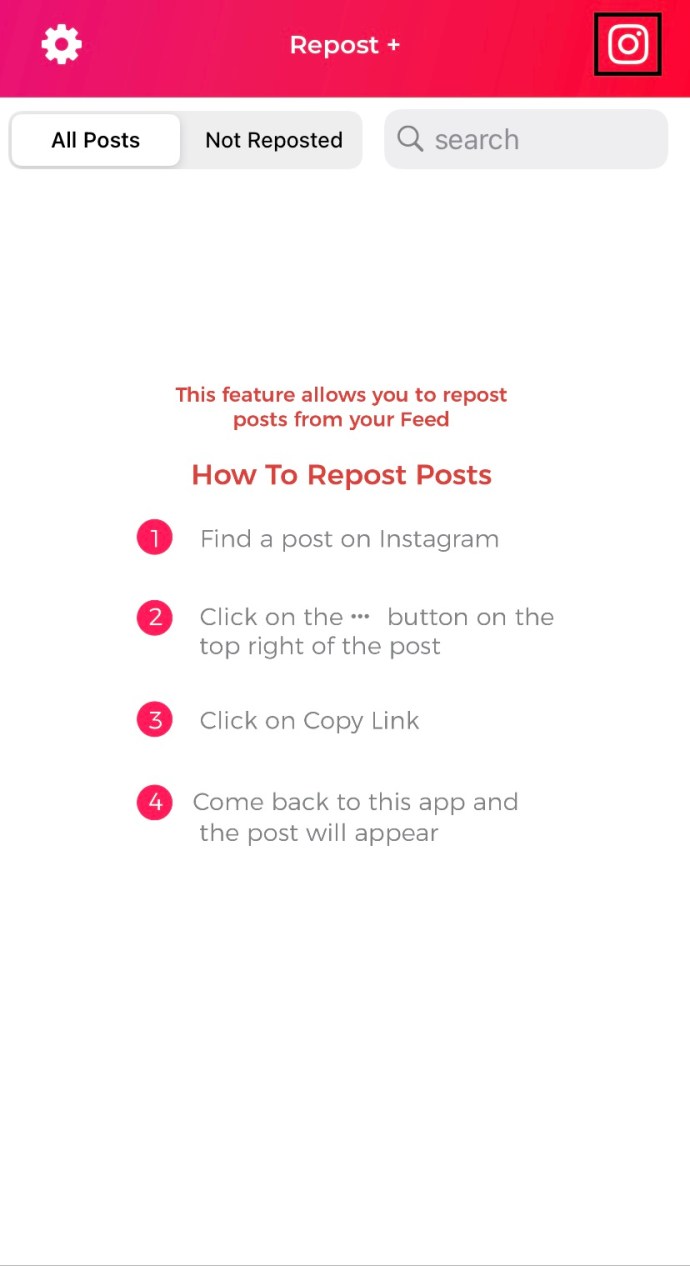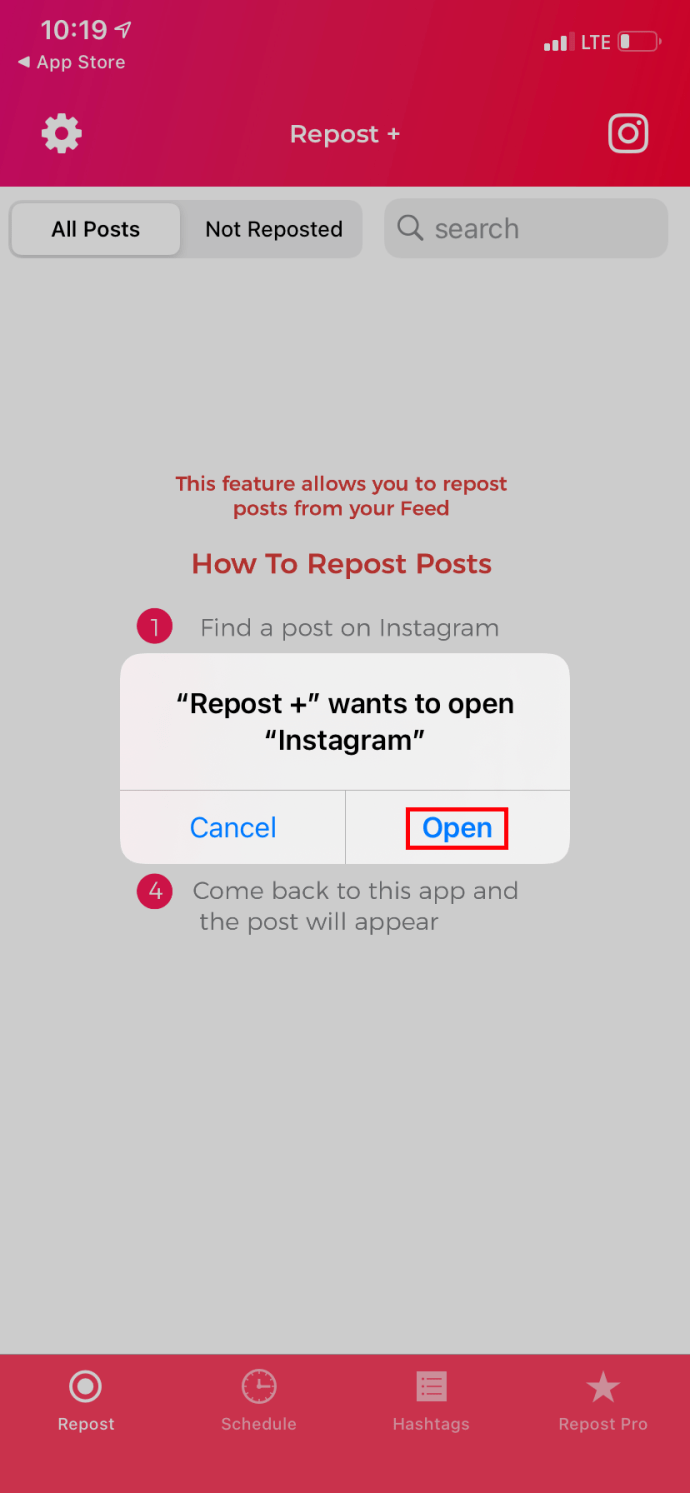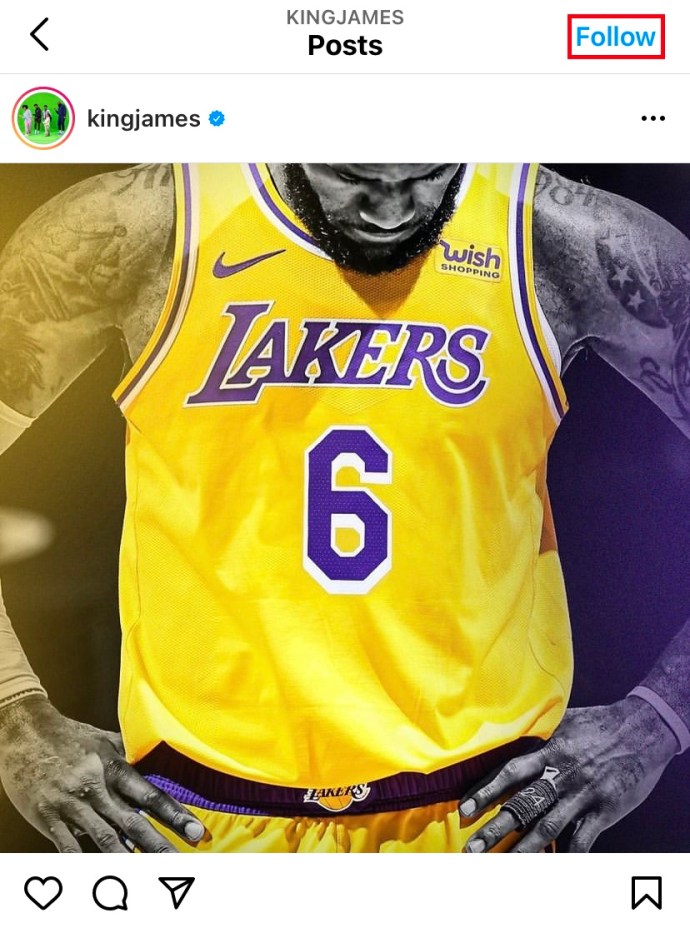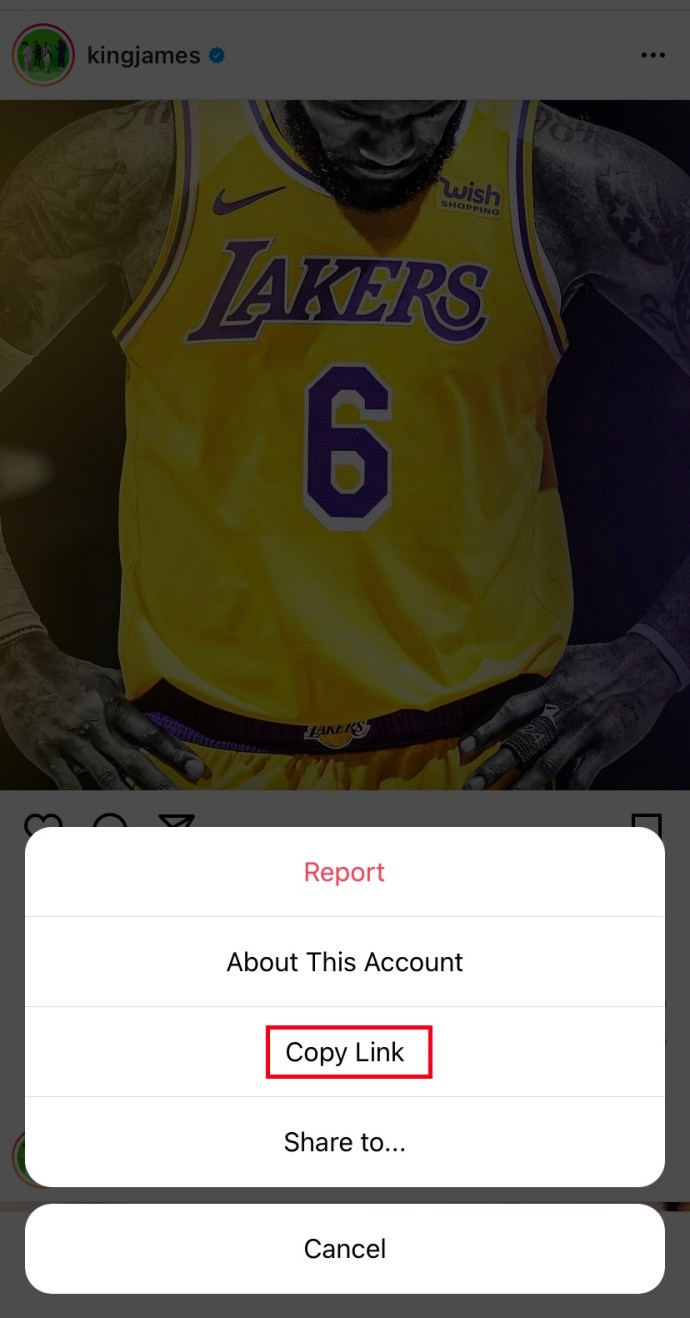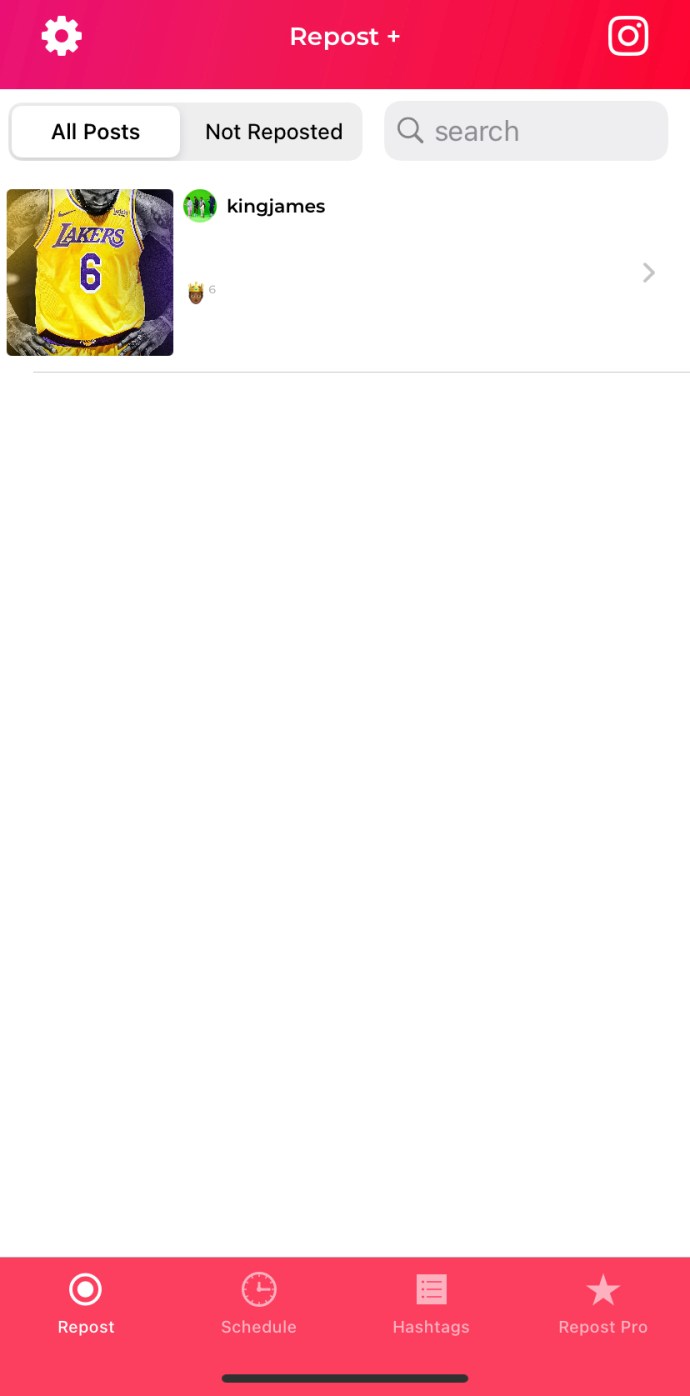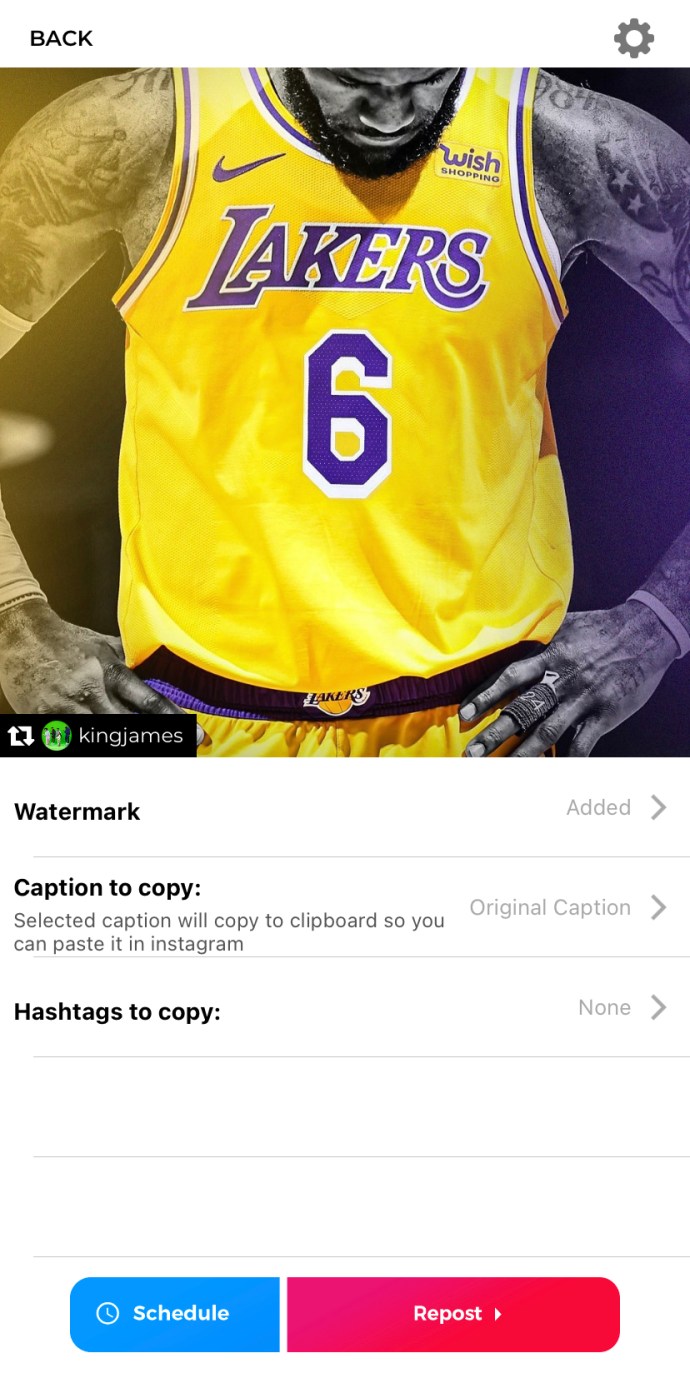Bei Instagram geht es darum, deine persönliche Geschichte zu erzählen. Von Bildern, die Sie in Ihrem Feed posten, bis hin zu Videos, die Sie in Ihrer Story posten, bei Instagram ging es schon immer darum, Schnappschüsse Ihres Lebens mit Ihren Freunden, Ihrer Familie und Ihren Followern zu teilen.
Aber was ist, wenn Sie die Instagram-Inhalte einer anderen Person erneut veröffentlichen möchten, um sie mit Ihren Followern zu teilen?
Im Gegensatz zu anderen Social-Media-Apps wie Twitter ermutigt Instagram Benutzer nicht, die Inhalte anderer Benutzer zu teilen. Tatsächlich enthalten sie keine Optionen zum Teilen von Beiträgen aus Ihrem Feed in Ihrem Profil. Es gibt jedoch Möglichkeiten, Ihre Lieblingsposts aus Ihrem Feed an Ihre Follower zu senden.
Eine einfache und beliebte Möglichkeit, die Inhalte anderer Personen zu teilen, besteht darin, einen Screenshot des Inhalts zu erstellen und ihn als neuen Beitrag zu teilen. Dies wird Ihnen jedoch nicht helfen, Ihre Lieblingsvideos zu teilen. Zum Glück gibt es immer noch eine Möglichkeit, diese Videos zu veröffentlichen. Sie müssen nur ein wenig kreativ werden.
Schauen wir uns also an, wie Sie Videos auf Instagram mit einigen verschiedenen Methoden erneut veröffentlichen können.
So teilen Sie Videos von Instagram
Wie oben erwähnt, gibt es keine Möglichkeit, die Instagram-Inhalte einer anderen Person innerhalb der App selbst erneut zu veröffentlichen. Im Gegensatz zu Twitter gibt es bei Instagram keine „Retweet“-Option oder ähnliche Funktionen.
Es gibt jedoch immer noch Möglichkeiten, den Inhalt eines anderen Benutzers zu teilen. Durch das Einbetten eines Beitrags, das Teilen auf verschiedenen Plattformen, das Senden einer Direktnachricht oder die Verwendung einer Drittanbieter-App können Sie Ihre Lieblings-Instagram-Videos ganz einfach erneut veröffentlichen. Schauen wir uns an, wie Sie es selbst tun können.
Teilen Sie plattformübergreifend
Seltsamerweise erlaubt Instagram Ihnen möglicherweise nicht, Lieblingsposts in Ihrem Instagram-Profil erneut zu veröffentlichen, aber sie ermöglichen es Ihnen, Lieblings-Instagram-Posts mit Ihren anderen Social-Media-Konten zu teilen. Tun Sie dies, indem Sie eine URL für den betreffenden Beitrag kopieren und teilen. Dies kann entweder über die Instagram-App oder die Desktop-Site erfolgen.
Instagram-App:
Gehen Sie wie folgt vor, um Beiträge mit der Instagram-App plattformübergreifend zu teilen:
- Suchen Sie den Beitrag, den Sie teilen möchten. Tippen Sie auf das Optionssymbol.

- Zapfhahn Link kopieren.
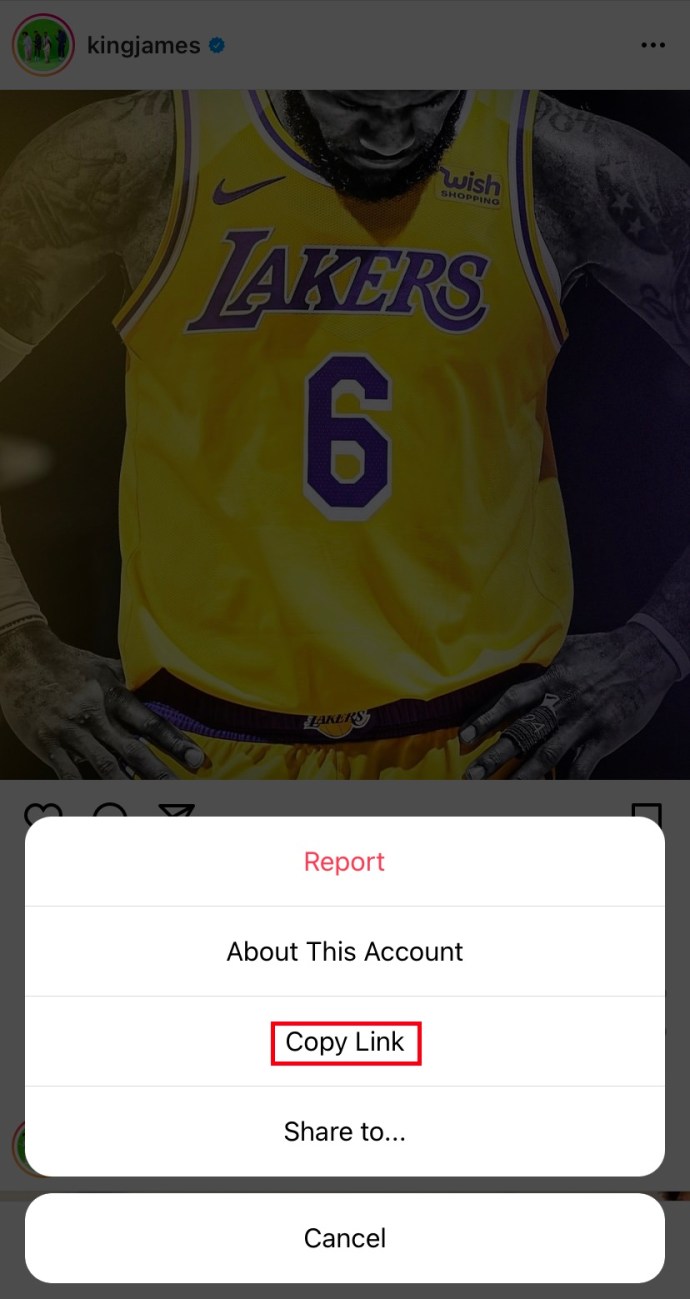
- Gehen Sie zum Ziel Ihrer Wahl.
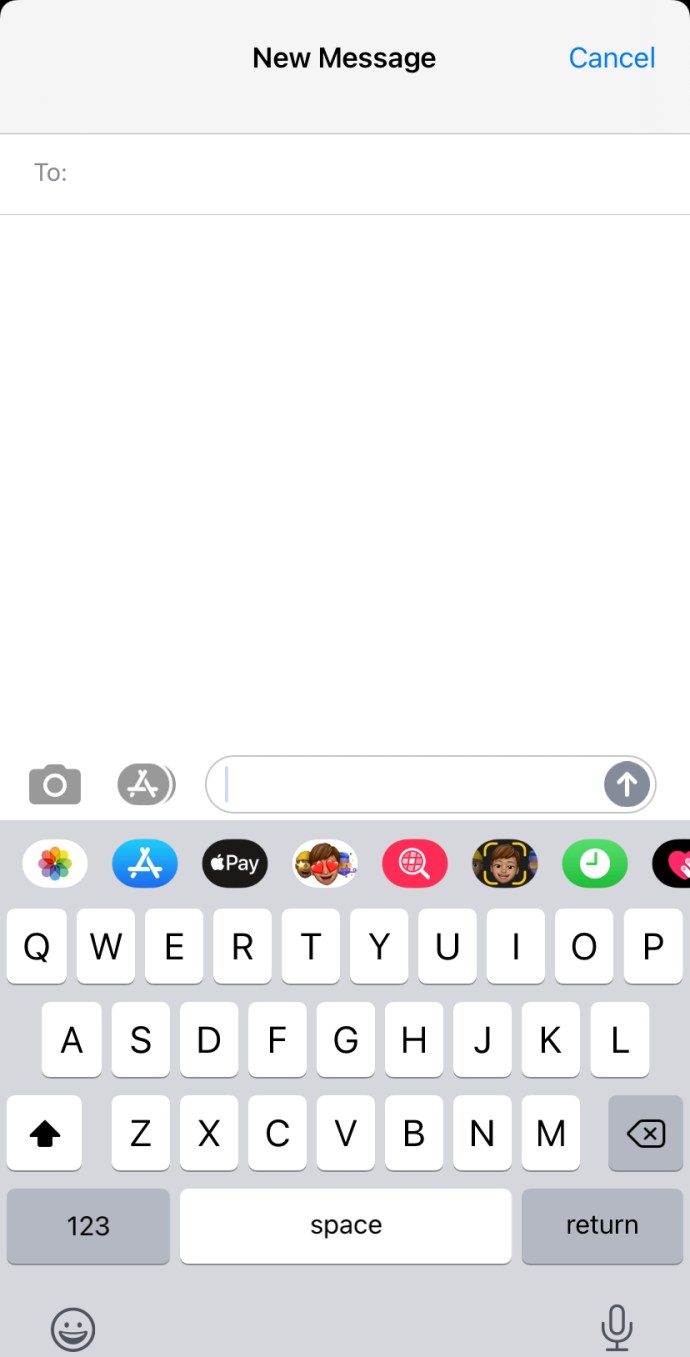
- Tippen und halten Sie Ihren Finger auf den Textbereich, um die Einfügeoption aufzurufen. Zapfhahn Paste.
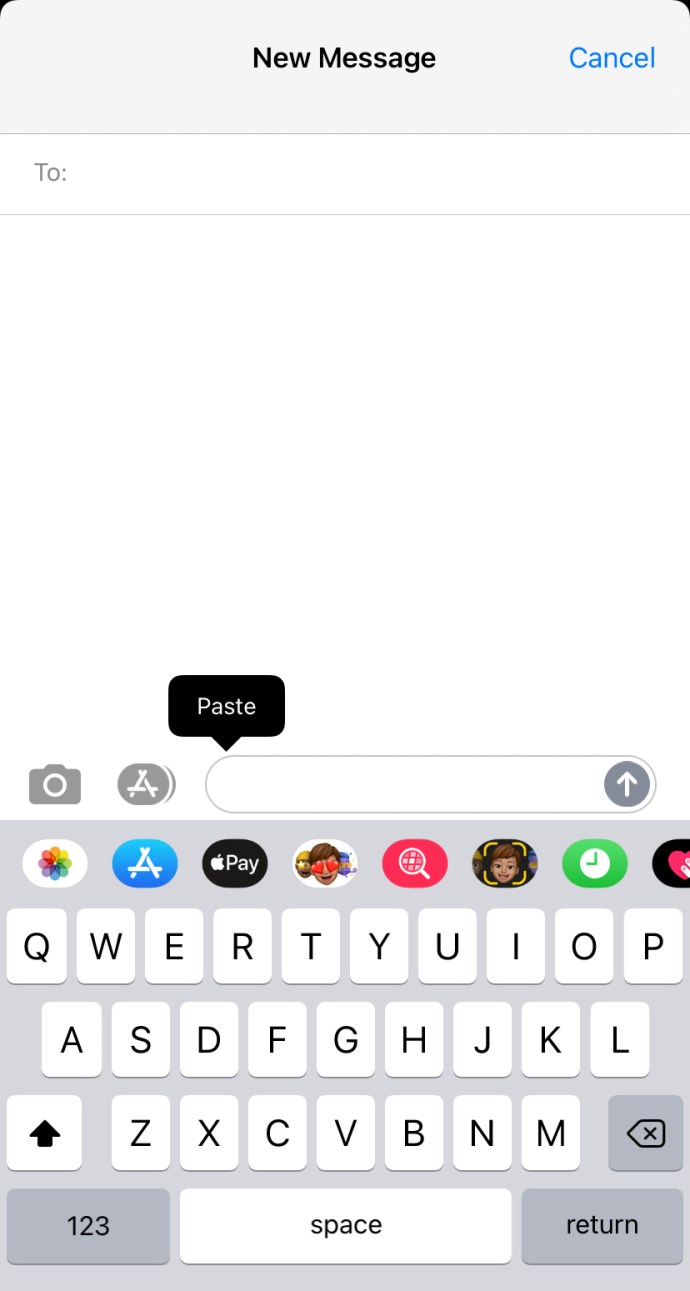
- Teilen!
Desktop-Site:
Gehen Sie folgendermaßen vor, um Beiträge plattformübergreifend mit der Instagram-Desktop-Site zu teilen:
- Suchen Sie den Beitrag, den Sie teilen möchten, und tippen Sie auf das Optionssymbol.
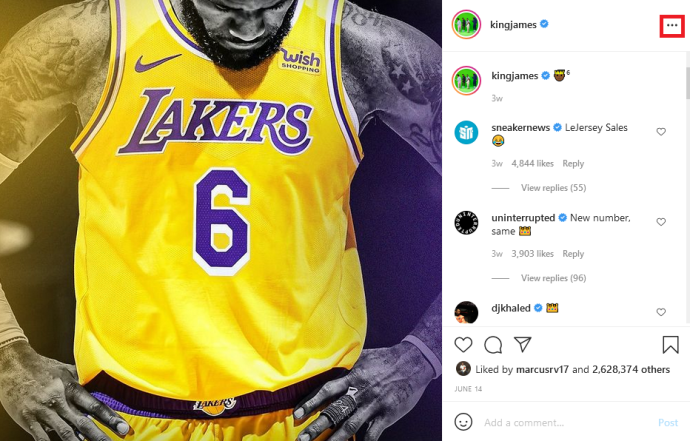
- Zapfhahn Link kopieren.
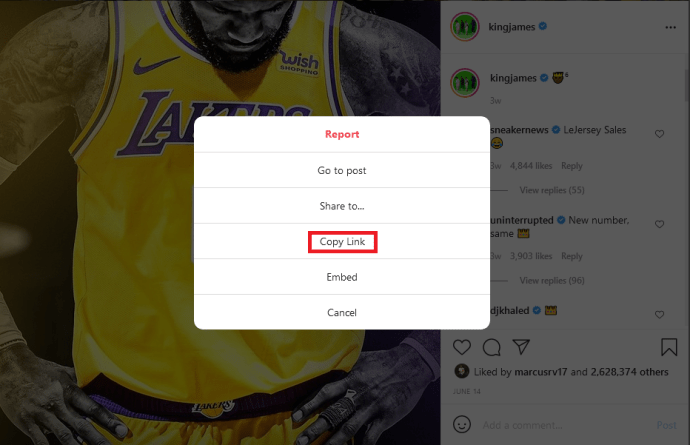
- Fügen Sie diese URL in das Ziel Ihrer Wahl ein.
Mit diesen einfachen Schritten können Sie Ihre Lieblings-Instagram-Posts mit Ihren Followern auf anderen Social-Media-Plattformen teilen.
Eine direkte Nachricht senden
Instagram möchte nicht, dass Sie unter Ihrem Profil eine Reihe von Posts haben, die nicht wirklich Ihnen gehören. Sie sind jedoch alle dafür da, coole Inhalte mit Ihren Freunden zu teilen. Sie machen es einfach, Beiträge per Instagram-Direktnachricht zu teilen. Beachten Sie, dass dies nur über die App möglich ist, da Direktnachrichten weder auf den mobilen noch auf den Desktop-Websites verfügbar sind.
- Suchen Sie den Beitrag, den Sie teilen möchten. Tippen Sie auf das Nachrichtensymbol.
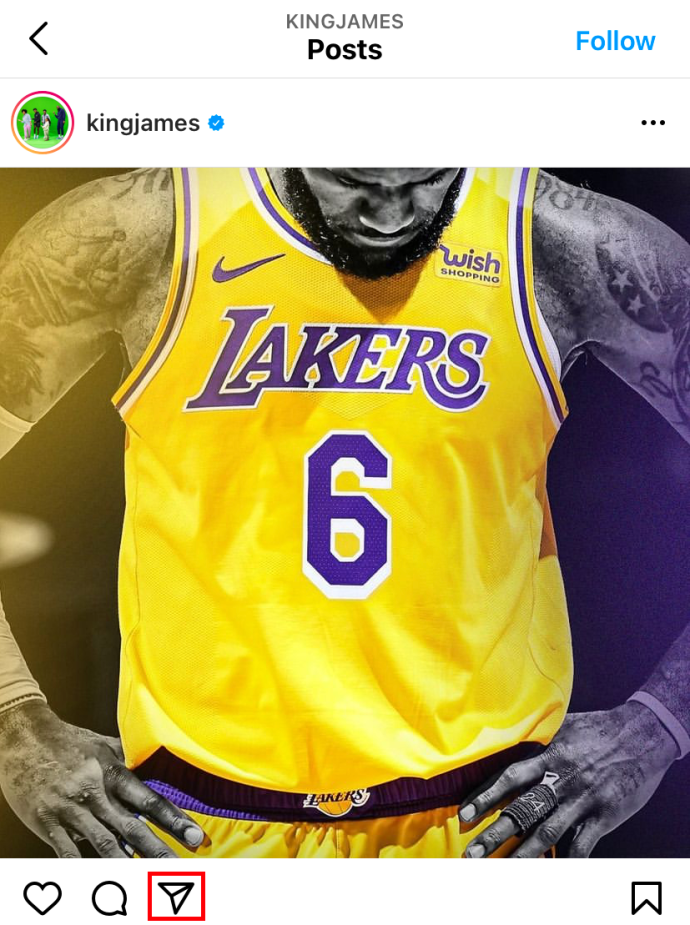
- Tippen Sie auf einen Empfänger (oder Empfänger).
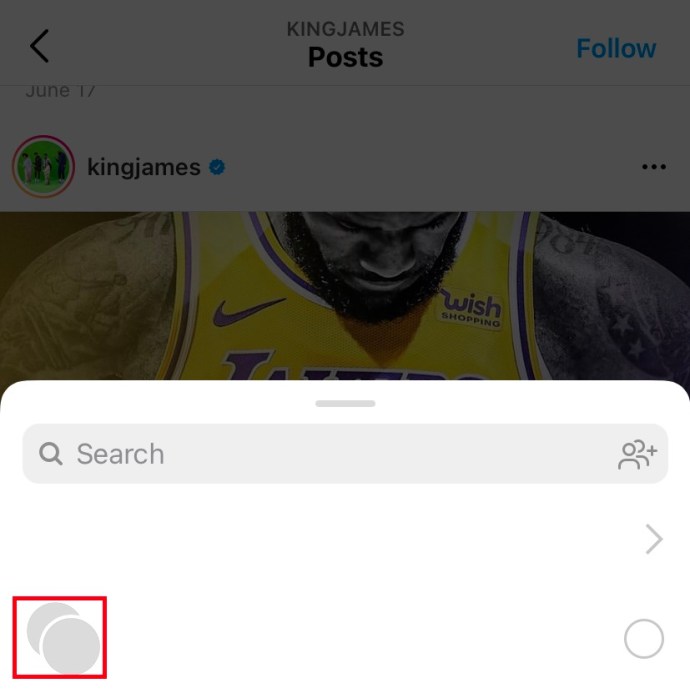
- Zapfhahn Senden.
Wenn das Konto privat ist, können nur die Personen mit Zugriff auf das Konto die Nachricht tatsächlich anzeigen. Dies gilt auch für das Teilen auf anderen Social-Media-Sites. Es gibt keine Möglichkeit, einen privaten Beitrag öffentlich zu teilen.
So posten Sie erneut auf Instagram: Apps von Drittanbietern
Im Zeitalter der sozialen Medien haben wir jetzt ganze Apps von Drittanbietern, die sich der Ausführung grundlegender Funktionen für bestimmte Social-Media-Plattformen widmen. Einige Apps ermöglichen das Massenlöschen von Beiträgen, einige ermöglichen eine effizientere Organisation von Feeds und einige ermöglichen es, Ihre Lieblingsinhalte von Instagram erneut zu veröffentlichen.
Tatsächlich gibt es mehrere Apps, die diesem letzten Zweck gewidmet sind, aber alle funktionieren ähnlich. Zwei, insbesondere Instarepost und Repost+ für Instagram, funktionieren genau gleich und sind kostenlos und einfach zu bedienen. Als Beispiel haben wir Repost+ für Instagram verwendet.
- Starten Sie die App und tippen Sie auf das Instagram Taste.
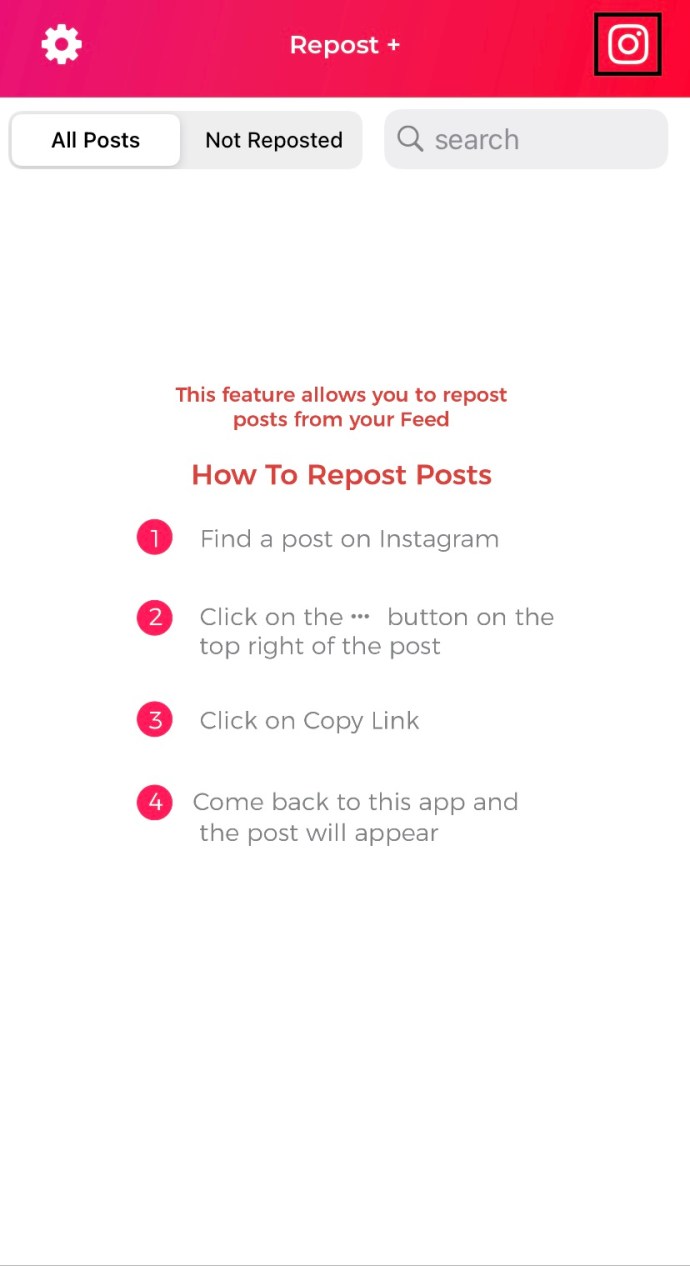
- Zapfhahn Offen bestätigen.
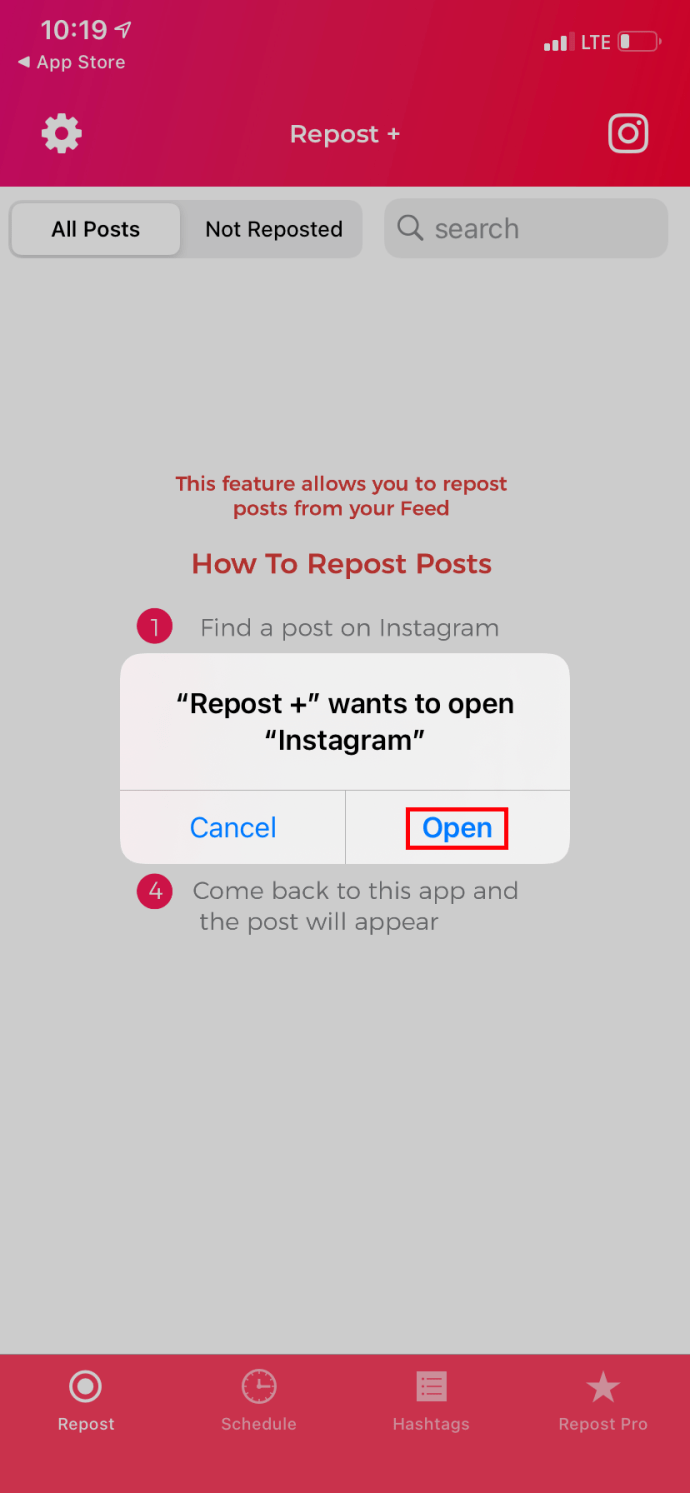
- Navigieren Sie zu dem Beitrag, den Sie teilen möchten, und tippen Sie auf das Optionssymbol.
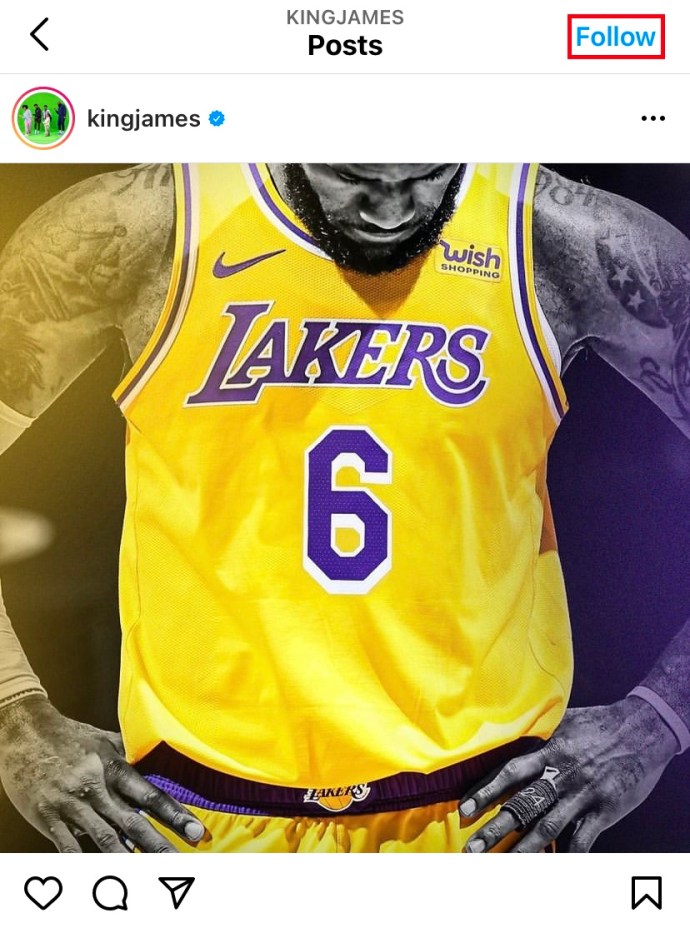
- Zapfhahn Link kopieren.
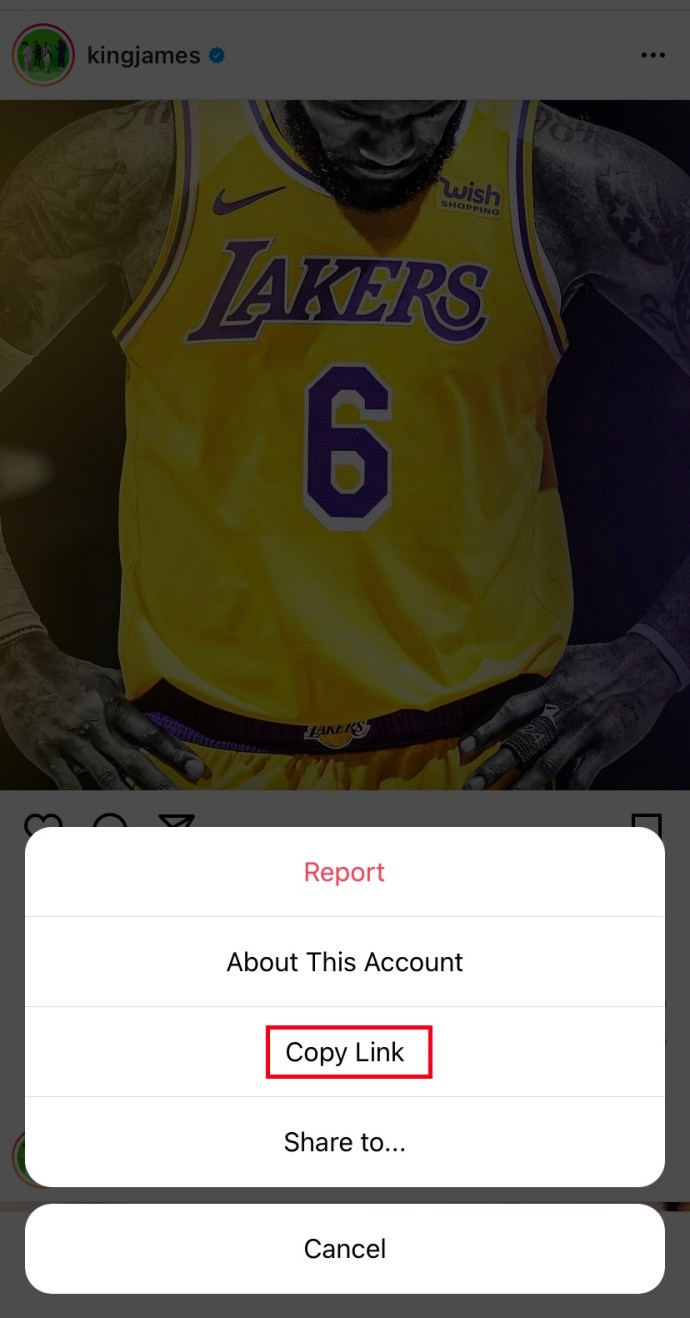
- Schließen Sie Instagram und öffnen Sie die Repost-App wieder. Tippen Sie auf den angezeigten Beitrag. Es sollte das von Ihnen ausgewählte sein.
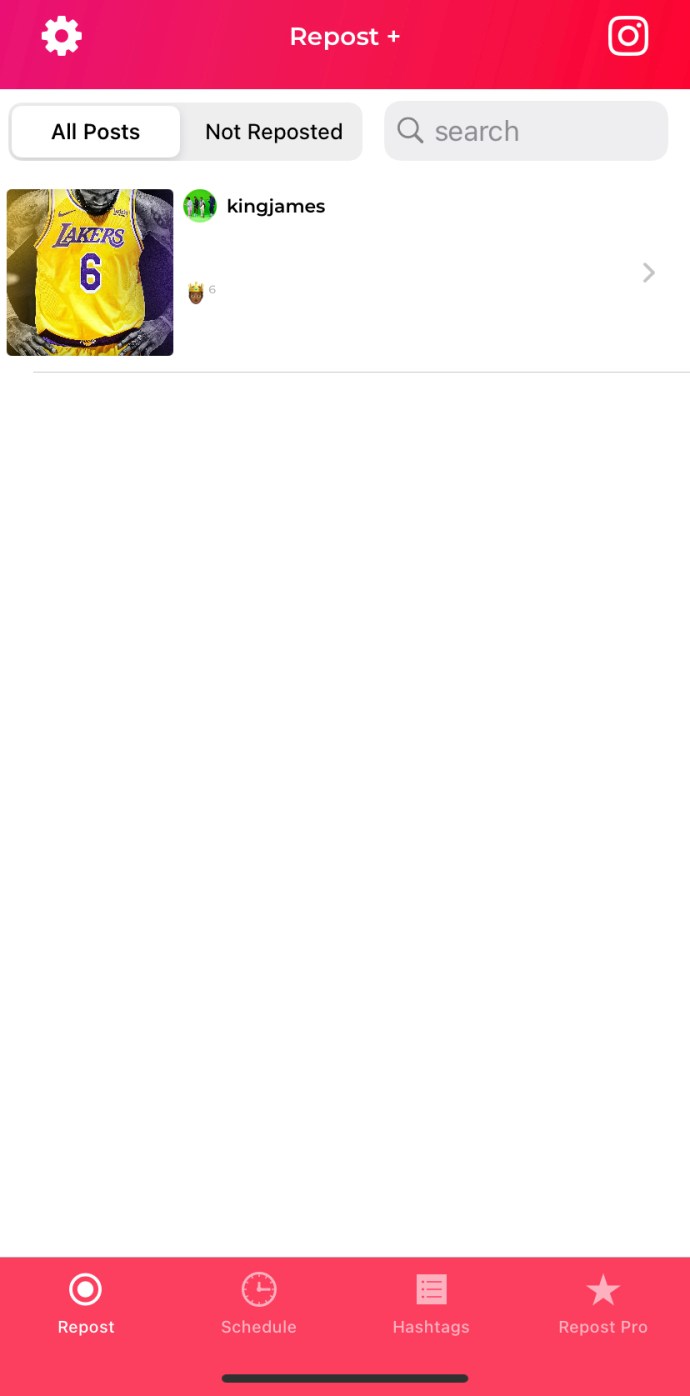
- Passen Sie das Aussehen des Wasserzeichens an. Sie können die Schattierung und Position ändern.
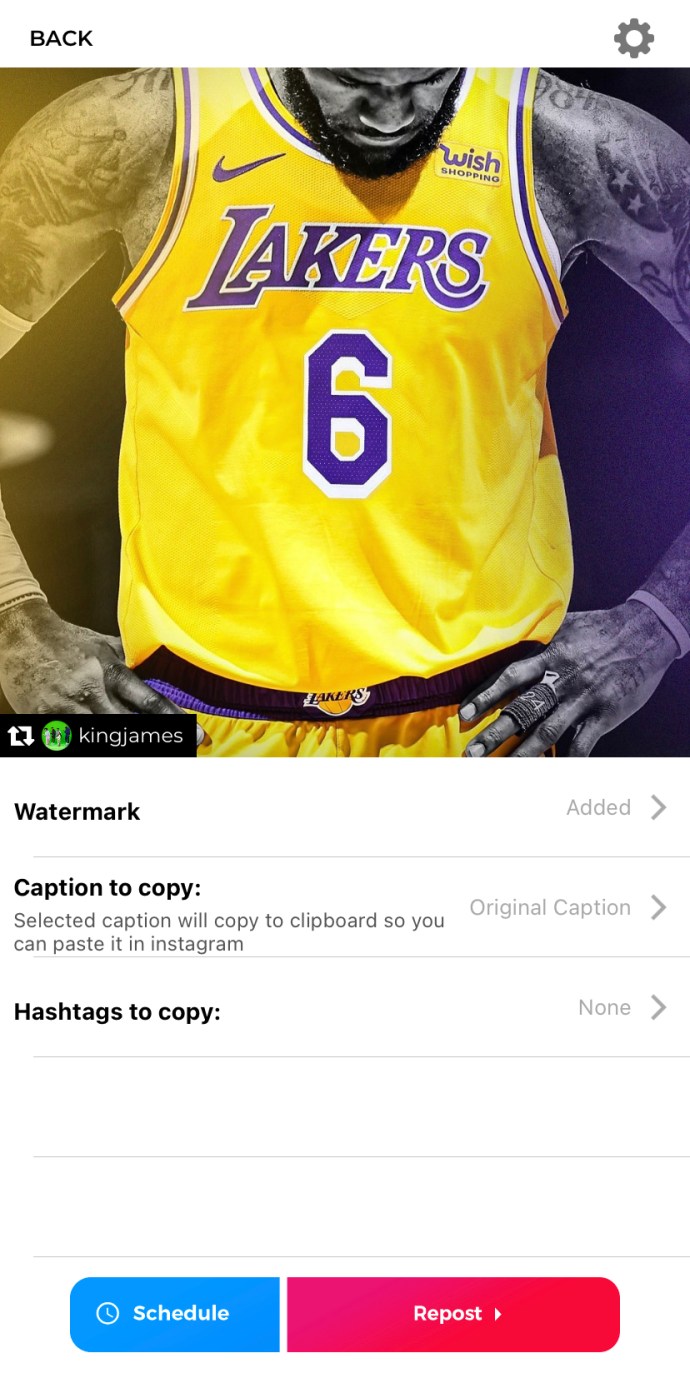
- Zapfhahn Erneut veröffentlichen.
Beachten Sie, dass Sie einen Aufpreis zahlen können, wenn Sie die Möglichkeit haben möchten, Wasserzeichen vollständig zu entfernen. Dies empfehlen wir jedoch nicht. Es ist eine Sache, coole Inhalte von Ihren Lieblingsbenutzern zu teilen. Es ist etwas ganz anderes, zu versuchen, das Material eines anderen als Ihr eigenes auszugeben.
Hier hast du es! Mit einer dieser vier Methoden können Sie Videos auf Instagram erneut veröffentlichen, damit Sie Ihre Lieblingsinhalte mit Ihren Followern teilen können.
Erfahren Sie mehr Tolle Instagram-Funktionen
Das erneute Posten des Instagram-Videos einer Person ist möglicherweise nicht in der App selbst möglich, aber mit den in diesem Artikel beschriebenen Methoden können Sie Ihre Lieblings-Instagram-Videos mit Ihren Followern auf Instagram und anderen Plattformen teilen.
Hoffentlich fanden Sie diesen Artikel hilfreich. Wenn ja, sieh dir einige unserer anderen Artikel über Instagram an, einschließlich How To Tell if Someone Blocked you on Instagram and How to Make Move on Instragram Stories.